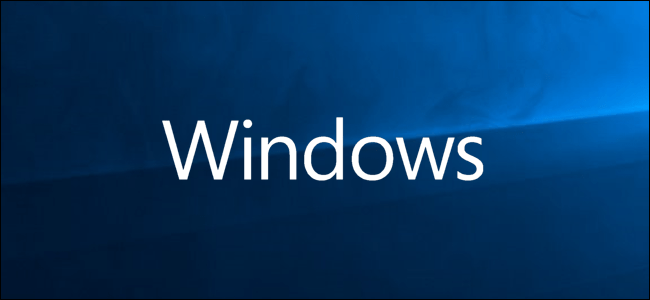تلك المعروفة باسم ” مساحة تخزين المرآة ” ، كما يشير الاسم ، هي مساحات تخزين ضمن 2 أو أكثر من محركات الأقراص الثابتة ، والتي يمكن للمستخدم من خلالها الحفاظ على سلامة بياناته وتكامل النظام.
تم تضمين هذه الأداة في Windows 8 ، ومع ذلك . لم يتم تحسينها حتى إصدار Windows 10 ، حيث أصبح تشغيلها مثاليًا بحيث يمكنك عمل عدة نسخ احتياطية وحماية بياناتك. كانت هذه الوظيفة مساعدة كبيرة للمجتمع والتي ، بمرور الوقت ، قد تسبب مشاكل في نظامهم وتتسبب في فقدان البيانات ، وهو ما يمنعه نظام التخزين المتطابق من الحدوث.
ما أنواع المساحات المتطابقة التي يمكننا استخدامها في Windows؟
عند إنشاء مساحات تخزين مرآة . لديك إمكانية اختيار أحد الأنواع الثلاثة لمساحات المرآة التي تناسب احتياجاتك على أفضل وجه ، ويتم تحقيق نفس الأدوار مثل مصفوفات RAID من خلال هذه الأنواع :
مساحة بسيطة
يتم إنشاء هذا النوع من المساحة لتوفير أداء أفضل لنظام الكمبيوتر الخاص بك ، ومع ذلك ، فإنه لا يحمي ملفاتك من مشاكل محرك الأقراص . يوصى باستخدام هذا النوع من المساحة لتخزين البيانات المؤقتة مثل برامج تحرير الصور وملفات كائن المترجم الوسيط.
للاستفادة من هذا النوع من المساحة ، من الضروري أن يكون لديك محركان (2) على الأقل ، حتى يعمل على النحو الأمثل ، نظرًا لأنه ينشئ نسخة احتياطية فقط ، فقد يعني أي خطأ فقدان جميع البيانات.
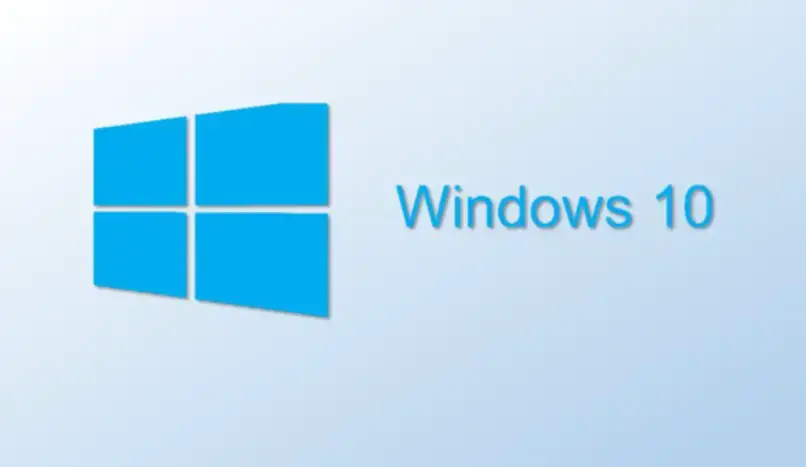
مساحة انعكاس
من ناحية أخرى ، توفر لك مساحة النسخ المتطابق أداءً أفضل على جهاز الكمبيوتر الخاص بك وتحمي أيضًا بياناتك ومعلوماتك عن طريق إنشاء نسخ احتياطية متعددة . حتى أنه يسمح لك بالحفاظ على سلامة البيانات بفضل حقيقة أنه يقوم بالتنسيق مع نظام الملفات المقاومة (ReFs).
هناك نوعان من مساحة الانعكاس . مساحة مرآة مزدوجة ، والتي تتطلب محركي أقراص وإنشاء نسختين احتياطيتين (2). من ناحية أخرى ، هناك مساحة مرآة ثلاثية ، والتي تحتاج إلى 3-5 محركات أقراص ، للحصول على أداء أفضل وتؤدي ما يصل إلى 3 نسخ احتياطية.
مساحة التكافؤ
وبنفس الطريقة ، توفر لنا مساحة التكافؤ نموًا في كفاءة التخزين . بالإضافة إلى أنها تحمي المعلومات والبيانات بشكل فعال بفضل حقيقة أنها تسمح بإنشاء العديد من النسخ الاحتياطية.
عادةً ما يتم استخدام هذا النوع من المساحة للأنظمة التي تحتوي على سجلات البيانات أو البث المتدفق ، ومع ذلك ، يمكن أن يكون أبطأ قليلاً من الأنواع السابقة. بالإضافة إلى ذلك ، لتتمكن من الاستفادة من مساحة التكافؤ ، فأنت بحاجة إلى 3 وحدات على الأقل ، في حالة حدوث خطأ في واحدة . ستحمي البيانات ، وما يصل إلى 7 وحدات لحماية المعلومات في حالة حدوث خطأ في اثنين من هم.
ما هو الإجراء الذي يجب أن نتبعه لإنشاء مساحة التخزين؟
قبل البدء بالإجراءات التي يجب اتباعها لإنشاء مساحة تخزين معكوسة ، يجب أن نأخذ في الاعتبار أنه ، لهذا ، يجب أن يكون لديك وحدتان إضافيتان على الأقل .

يمكنك الاستفادة من أي نوع من محركات الأقراص الإضافية ، سواء كانت محركات أقراص خارجية أو داخلية . ومحركات أقراص SATA و USB و SAS ؛ بالإضافة إلى تثبيت نظام Windows 10 على الوحدة الرئيسية. بعد التحقق من أن لديك جميع المتطلبات اللازمة . يمكنك متابعة إنشاء مساحة التخزين :
- بشكل أساسي ، يجب عليك توصيل أو إضافة الوحدات الإضافية التي ستستخدمها كمساحة تخزين ، ويمكنك إضافة من 2 إلى 7 وحدات إضافية.
- الآن ، سيتعين عليك الانتقال إلى شريط المهام والبحث عن “مساحات التخزين” وتحديدها في نتائج البحث.
- وبالمثل . يجب تحديد الخيار “إنشاء مجموعة جديدة ومساحات تخزين” ، وتحديد الوحدات التي تريد إضافتها والضغط على “إنشاء مجموعة” .
- استمرارًا . يجب عليك اختيار الاسم والحرف لكل وحدة تخزين ، متبوعًا باختيار التصميم الذي تفضله من بين تلك الموصوفة أعلاه ، أو Simple Space . أو Reflection (مزدوج أو ثلاثي) أو Parity .
- أخيرًا ، يجب تحديد أقصى مساحة تخزين يمكن أن تصل إليها الوحدة ، وتحديد الخيار “إنشاء مساحة تخزين”.
كيف يمكننا الوصول إلى مساحة تخزين بديلة على جهاز الكمبيوتر الخاص بنا؟
يعد الوصول إلى مساحة التخزين البديلة الجديدة التي قمنا بإنشائها وإضافتها إلى جهاز الكمبيوتر الخاص بنا أمرًا بسيطًا للغاية ، ما عليك سوى إدخال “هذا الكمبيوتر” على جهاز الكمبيوتر الخاص بك وتحديد محرك الأقراص
ستتمكن الوحدات التي تم إنشاؤها من رؤيتها باسم “مساحة التخزين” مع الحرف الذي اخترته لها. بمجرد إنشاء مجموعة التخزين الجديدة . يمكنك الوصول إليها مثل أي محرك أقراص آخر في النظام ، ويمكنك إضافة معلومات وبيانات ومحتوى وسائط متعددة إليها.
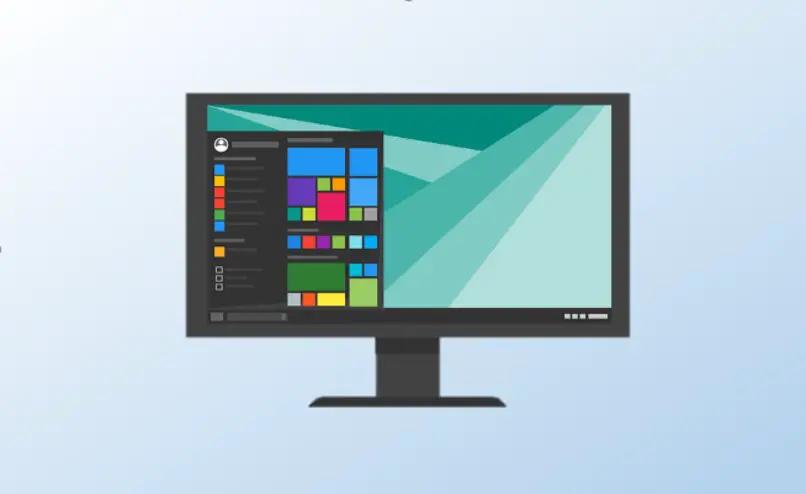
ما هي الإجراءات التي يمكن القيام بها داخل مساحات التخزين؟
تشبه مساحات التخزين أي محرك أقراص آخر على نظامك . حيث يمكنك إضافة وإزالة جميع المعلومات والبيانات والبرامج والوسائط التي تريدها. بالإضافة إلى ذلك . بمجرد الدخول إلى لوحة التحكم مرة أخرى ، في خيار “النظام والأمان” و “مساحات التخزين” . يمكنك تنفيذ إجراءات معينة لإدارة نظام التخزين لديك بشكل أفضل.
قم بإنشاء مساحة تخزين
باستخدام هذا الخيار . يمكننا إنشاء مساحات تخزين نريد إضافتها إلى النظام لاحقًا ، مع مراعاة أنه لتنفيذ هذه الإجراءات ، يجب أن يكون لديك نظام Windows 10 على جهاز الكمبيوتر الخاص بك.
أضف وحدات
أيضًا ، إذا كنت ترغب في تحسين تشغيل مساحتك . يمكنك إضافة وحدات جديدة وقتما تشاء. باستخدام هذا ، يمكنك تقوية سلامة نظامك ومنع حدوث مشكلات في حالة تعرض أي من الوحدات الأخرى لخطأ.
تغيير اسم المجموعة
تتيح لك هذه الأداة تغيير الاسم الافتراضي لكل محرك أقراص تملكه . وتعيين اسم مخصص جديد وفقًا لتفضيلاتك.
تحسين استخدام محرك الأقراص
أخيرًا ، يقوم هذا الخيار بإجراء تحليل لتشغيل وحدة التخزين وتحسين أدائها ، متى شئت أو إذا كان يعرض إخفاقات في الأداء.